¿Se puede Rootear un teléfono Android sin un PC? - Encuentra las mejores maneras
¿Desea liberar todo el potencial de su teléfono Android? El rooting le permite personalizar su dispositivo, eliminar bloatware e instalar aplicaciones que antes estaban fuera de su alcance. Sin embargo, conlleva ciertos riesgos, como problemas de seguridad y la posible pérdida de datos. Pero no se preocupe: si es prudente y sigue los pasos correctos, podrá disfrutar de todas las ventajas del rooting sin complicaciones.
En esta guía, le mostraremos las mejores formas de rootear teléfonos Android sin necesidad de una computadora, de forma segura y sencilla.
- 1. ¿Qué es rootear un teléfono?
- 2. Preparativos antes de Rootear Android sin PC
- 3. ¿Cómo Rootear Android sin PC?
- 4. ¿Cómo Rootear Android con PC?
- 5. ¿Cómo comprobar si mi Android está rooteado?
- 6. Ventajas y desventajas de rootear Android sin PC
- 7. Consejos útiles para proteger un teléfono rooteado
- 8. Consejos adicionales: Controle a distancia su Android sin Rootear

¿Qué es rootear un teléfono?
Como ya sabe, rootear es un proceso de jailbreaking que le permite realizar cualquier actividad en el teléfono. Superando las restricciones del sistema operativo, podrá cargar cualquier software sin problemas. Descargue sus juegos favoritos en la Play Store y obtenga acceso a sitios web y software según sus necesidades. Obtén acceso completo en su teléfono y haga lo que quiera sin interrupciones en el dispositivo.

Antes de ahondar en detalles, vamos a familiarizarnos con algunos términos de uso común que rodean el proceso de rooteo.
Administrador de arranque
Es una capa de muy bajo nivel del sistema Android que comprueba todas las particiones y carga el kernel necesario para inicializar el sistema operativo Android. Además, verifica la integridad de la imagen del sistema operativo y la partición de recuperación. También puede pensar en esto como el BIOS en las computadoras, la pieza de software muy básica que garantiza que todo esté configurado correctamente, sea genuino y listo para funcionar.
Recuperación
La recuperación de Android es la partición que contiene algunas utilidades básicas que se pueden utilizar para reparar, arreglar o actualizar Android. Casi todos los dispositivos Android vienen con un modo de recuperación, que puede ayudarle a solucionar problemas que de otro modo parecerían imposibles, como salir de bucles de arranque, borrar todo el sistema incluso si no puede restablecer el teléfono desde los ajustes, entre otros.
Puede iniciar el modo de recuperación apagando su dispositivo y luego presionando el botón Encendido + Subir volumen/Bajar volumen en su dispositivo. También varía de un dispositivo a otro, por lo que si su dispositivo tiene un botón de inicio, también puede probar la combinación Encendido + Inicio + Subir/Bajar volumen.
Android Debug Bridge
Android Debug Bridge también conocido como ADB, es una utilidad de línea de comandos dentro del SDK de Android que le permite comunicarse y enviar comandos desde un sistema informático a un dispositivo Android (a través de un cable USB) o emulador. Con ADB, podrá gestionar el estado del dispositivo Android, copiar y pegar datos, reiniciar el teléfono, por mencionar algunos.

¿Qué es el Jailbreaking?
Jailbreaking es un proceso para saltarse las restricciones del sistema y obtener acceso al sistema de archivos del dispositivo hasta el nivel de root. Sin embargo, el término jailbreaking se utiliza normalmente para los dispositivos Apple y en el lado Android, se llama rootear.
¿Es legal rootear?
Sí, rootear un dispositivo Android es legal. Sin embargo, si un dispositivo está rooteado, puede saltarse cualquier control de seguridad diseñado para evitar que se ejecuten aplicaciones ilegales, y rootear el dispositivo podría permitir que estas aplicaciones ilegales se ejecuten.
Tenga en cuenta que el rooteo anularía la garantía.
Preparativos antes de Rootear Android sin PC
Antes de rootear el teléfono, no olvide los siguientes preparativos por adelantado.
- Haga una copia de seguridad de sus archivos porque a veces puede haber una pérdida de datos durante el proceso de rooteado y puede perder datos importantes de su negocio.
- Carga el dispositivo al máximo para evitar interrupciones durante el proceso de rooteo.
- Obtenga información sobre su teléfono antes del proceso de rooteo para decidir qué método de rooteo se adapta a su modelo de dispositivo.
- Es necesaria una conexión a Internet.
- Activar la depuración USB y las opciones de desbloqueo OEM.
- Elija la herramienta adecuada para rootear su dispositivo sin problemas.
Puede activar la depuración USB y el desbloqueo OEM a través de Ajustes > Acerca del teléfono > Información de software > Opciones de desarrollador.
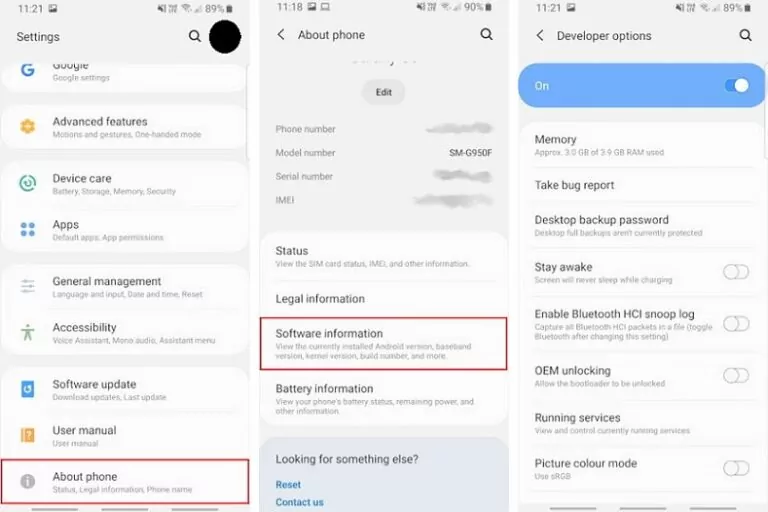
¿Cómo Rootear Android sin PC?
Puede elegir uno de los métodos más fáciles para rootear Android sin usar un PC.
KingRoot
KingRoot es una de las aplicaciones root Android más famosas para rootear el teléfono. Cuando se rootea el teléfono, se establece una ROM personalizada para reemplazar el sistema operativo Android y desbloquear el gestor de arranque. El proceso de desbloqueo del administrador de arranque es un poco difícil y se puede realizar utilizando aplicaciones eficientes en el espacio digital sin la ayuda de la PC.
Poco después del proceso de rooteo, podrá comprobar su dispositivo utilizando la aplicación Root Checker para saber si el teléfono ha sido rooteado con éxito proporcionando controles de administrador a los usuarios. Esto arruina la garantía y otros atributos asociados relacionados con el dispositivo.
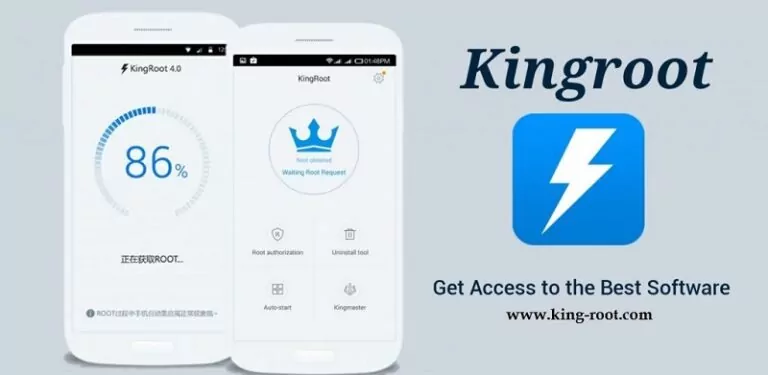
Las instrucciones paso a paso para rootear el teléfono Android usando KingRoot sin interrupciones de la PC.
Este método funciona sin importar que quieras Rootear un teléfono Huawei, OnePlus o Redmi Android.
- Paso 1. Descargue la aplicación King Root en su teléfono e instálela siguiendo las instrucciones que aparecen en pantalla.
- Paso 2. Ejecute la aplicación y pulse el botón One Click Root para activar la acción de rooteo. Espere hasta que el proceso de rooteo avance en el teléfono.
- Paso 3. Poco después de la finalización con éxito del proceso de rooteo, recibirá un mensaje Rooteado con éxito.
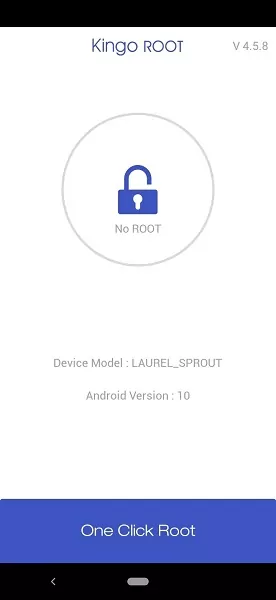
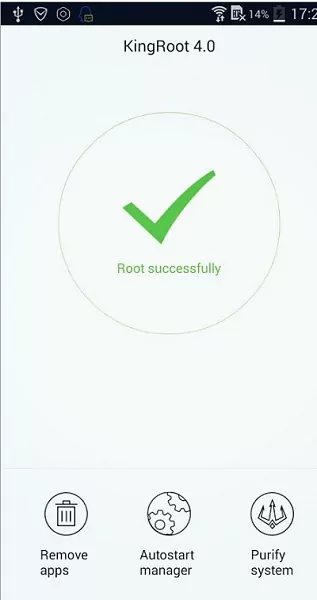
Estos pasos aseguran que el teléfono Android está rooteado con éxito utilizando la aplicación KingRoot en ausencia de un PC. Es un proceso sencillo y se puede realizar después de completar los preparativos previos del proceso de rooteo.
Magisk Root
Rootea el teléfono usando el módulo Magisk Manager. Es un administrador de mods que permite rootear Android 11 sin PC utilizando una interfaz unificada. Antes de aplicar esta técnica asegúrese de haber desbloqueado el bootloader. La ventaja de utilizar este sistema de rooteo es que puede revertir el root en cualquier momento y hacer que suceda de forma automática. Esto le permite ejecutar las aplicaciones en su teléfono utilizando el permiso de root activo. Los usuarios con conocimientos previos de Android podrán manejar esta herramienta con precisión.
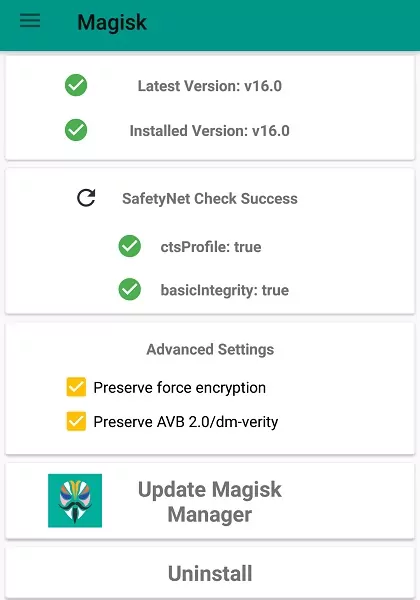
- Paso 1. Descargue el archivo zip de Magisk del repositorio oficial de GitHub.
- Paso 2. Copie el archivo zip en el almacenamiento interno.
- Paso 3. Reinicie en modo de recuperación TWRP.
- Paso 4. Vaya a Instalar en el menú TWRP.
- Paso 5. Seleccione el archivo zip Magisk y pulse Instalar imagen.
- Paso 6. Ahora puede reiniciar el sistema para ver los efectos.
- Paso 7. Una vez reiniciado el dispositivo, vaya al cajón de aplicaciones. Allí aparecerá la aplicación Magisk instalada.
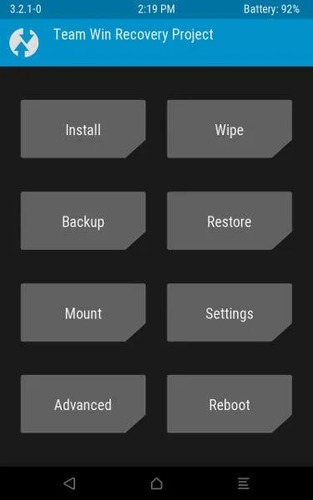
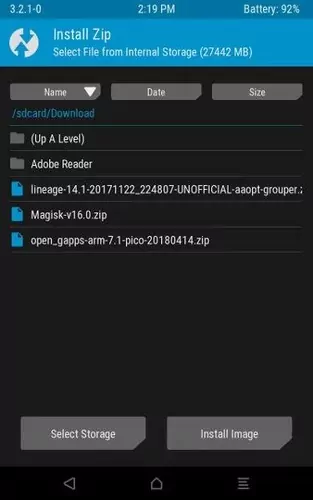
Aplicación Framaroot
Es la mejor aplicación para rootear Android sin PC, lo que le permite instalar el Superusuario y lanzar múltiples exploits durante el rooteo rápido. Descargue y abra la aplicación en su teléfono seguido de Menú > Elija e instale Superusuario y seleccione los exploits para rootear el teléfono. Del mismo modo, rootear el dispositivo pulsando el menú desplegable > Desrootear > Elegir exploits para desrootear.
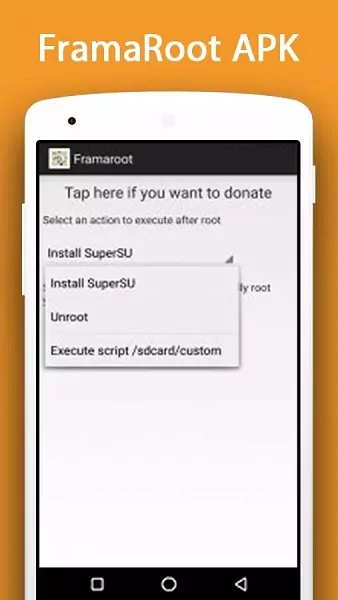
- Paso 1. Consiga el APK de Framaroot en el foro.
- Paso 2. Instale el APK. (Puede que tenga que permitir el acceso desde fuentes desconocidas en la configuración).
- Paso 3. Ahora ejecute la aplicación Framaroot.
- Paso 4. Desde la pantalla de inicio, selecciona "Instalar SuperSU" bajo "Seleccionar una acción para ejecutar después de rootear".
- Paso 5. Seleccione el exploit en función de su dispositivo.
- Paso 6. Ejecute el exploit y reinicie.
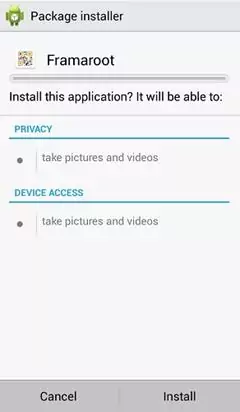
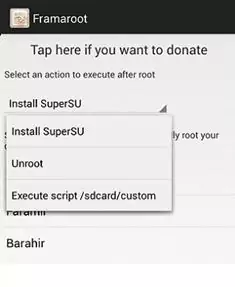
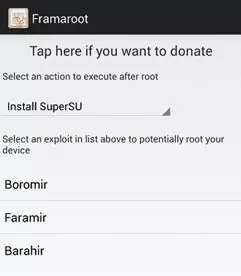
Root Master
Otra aplicación de rooteo interesante que le ayuda a rootear su teléfono Android sin problemas. Esta aplicación es compatible con todas las versiones de Android y sigue el método de rooteo con un solo clic. Tiene una interfaz sencilla y no requiere un PC. RootMaster le permite eliminar el bloatware de su teléfono. Instale la aplicación en su dispositivo y ejecute el proceso de rooteo pulsando el botón Inicio. El dispositivo se reiniciará varias veces durante el proceso de rooteo. Después de que el proceso de rooteo se haya completado con éxito, puede realizar la tarea deseada en el teléfono como administrador.
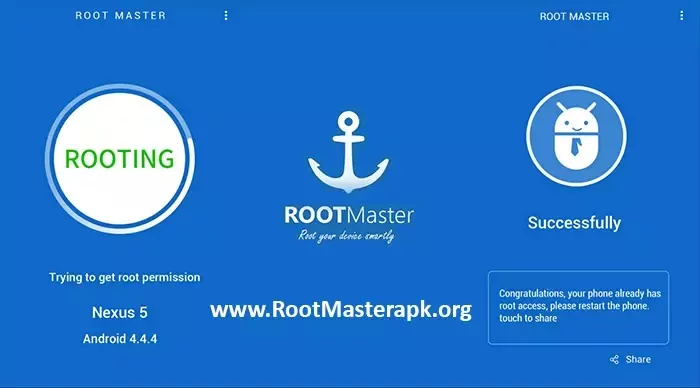
- Paso 1. Descargue el archivo apk de Root Master desde el sitio web oficial.
- Paso 2. Instale y ejecute la aplicación en su teléfono Android.
- Paso 3. Luego de ejecutarlo, pulse sobre el botón Inicio para rootear el dispositivo.
- Paso 4. Por último, reinicie el sistema.
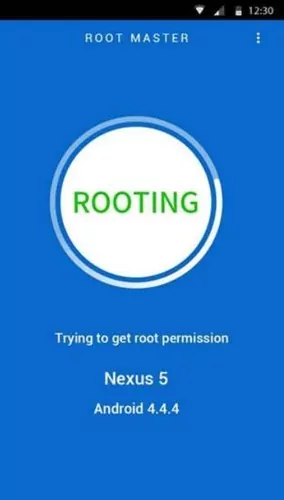
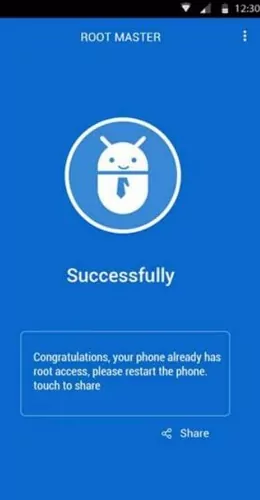
One Click Root
La aplicación One Click Root le ayuda a rootear el teléfono sin esfuerzo. Cuando se rootea el teléfono, aumenta el rendimiento del dispositivo y la duración de la batería. También puede utilizar muchas aplicaciones sin ningún tipo de anuncios. Por último, se le permite instalar cualquier software en su teléfono sin condiciones. Para utilizar esta aplicación de rooteo, primero, cómprala en su página web oficial y elige el momento de rootear. También puedes realizar el rooteo remoto bajo la guía de expertos en Android. Además, el proceso es reversible y no requiere ningún conocimiento técnico.
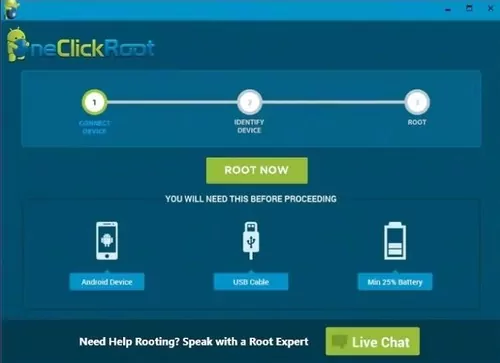
- Paso 1. Descargue el apk de One Click Root de la tienda de aplicaciones de terceros que desee.
- Paso 2. Instale el apk (es posible que se le pida que active la configuración de fuentes desconocidas, actívela).
- Paso 3. Una vez instalada la aplicación, ábrela desde el menú del cajón de aplicaciones.
- Paso 4. Inicie el proceso de rooteo pulsando sobre Fast Root o Safe Root.
- Paso 5. Una vez completado el rooteo, reinicie su dispositivo.
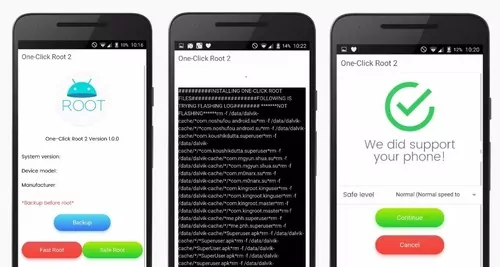
¿Cómo rootear Android con PC?
Aunque las aplicaciones mencionadas anteriormente son una de las mejores aplicaciones para rootear android sin PC, si por alguna razón todavía no puede realizar el rooteo de Android, es decir, digamos que no puede instalar la recuperación personalizada o su dispositivo no es compatible con la aplicación, todavía queda otra manera de intentarlo. Intente rootear el dispositivo desde un PC. El rooteo por PC no requiere que instale archivos apk en su teléfono Android. En lugar de eso, instale un software en su PC y conecte su dispositivo Android al software para realizar el rooteo.
Root es un programa gratuito que le permite rootear su dispositivo Android. La herramienta es compatible con una amplia gama de dispositivos Android y se puede instalar fácilmente en su PC.
Cómo rootear Android con una PC usando iRoot
- Paso 1. Descargue iRoot en su PC utilizando la URL indicada, o puede buscar la fuente de descarga en Internet.
- Paso 2. Ejecute el instalador (es muy sencillo).
- Paso 3. Una vez instalado, ejecute el software y conecte su dispositivo Android al PC (asegúrese de activar la depuración USB y el desbloqueo OEM). El software reconocerá automáticamente su dispositivo.
- Paso 4. Pulsa el botón Root para rootear el dispositivo. Luego reinicie el dispositivo.
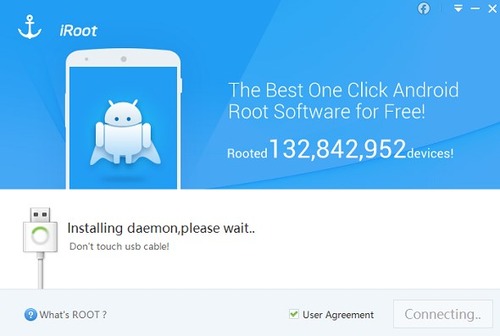
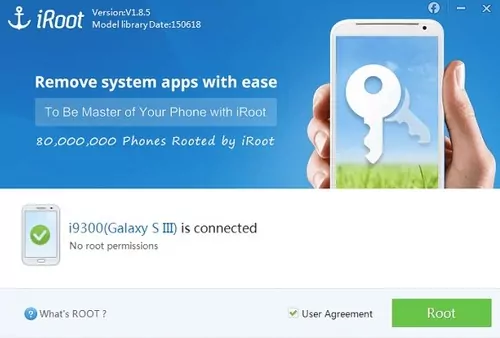
¿Cómo comprobar si mi Android está rooteado?
¿Qué ocurre cuando se rootea un Android? ¿Cómo puedo saber si mi teléfono Android ha sido rooteado con éxito? Aquí están los métodos prácticos para comprobar si tu Android está rooteado o no.
Forma 1: A través de la configuración del teléfono
Una de las formas más sencillas es comprobar la configuración de su teléfono Android siguiendo estos pasos:
- Paso 1. Abra la aplicación de Configuración en el dispositivo Android y luego vaya a la sección "Acerca del teléfono".
- Paso 2. Desde allí vaya a Información de Estado. En ocasiones se muestra como "Estado del teléfono" o "Estado".
- Paso 3. En esta sección, compruebe el Estado del teléfono. Si muestra una etiqueta personalizada, significa que su dispositivo está rooteado. La etiqueta Oficial significa que su teléfono no está rooteado.
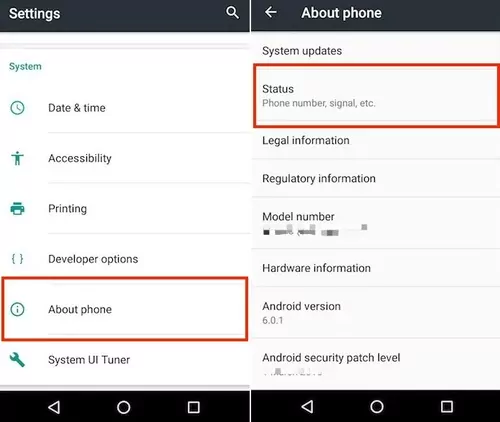
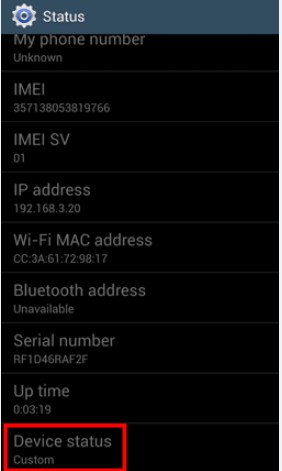
Tenga en cuenta que estas etiquetas de configuración pueden variar de un dispositivo a otro, así que asegúrese de buscar las etiquetas correspondientes a su modelo de teléfono.
Via Root Checker Apps
Dado que existen aplicaciones para rootear Android, también existen aplicaciones de verificación de rooteo, que le ayudan a confirmar si su teléfono Android está rooteado o no.
- Paso 1. Puede buscar la aplicación Root Checker en Google Play Store, luego descargue e instale la aplicación Root Checker desde Play Store.
- Paso 2. Luego de la instalación, ejecute la aplicación root checker. Si el dispositivo está rooteado, aparecerá en la pantalla de inicio con una marca de verificación verde. De lo contrario, aparecerá una cruz roja con el mensaje de que el dispositivo no está rooteado.
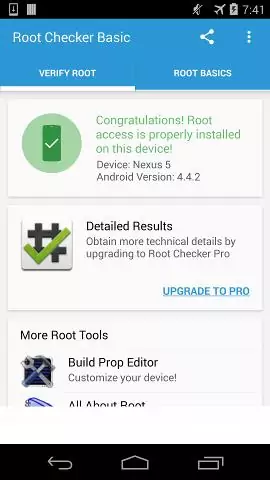
A veces necesitará pulsar "verificar estado root" para comprobar si está rooteado, dependiendo de las aplicaciones.
Estas aplicaciones también contienen más funciones que simplemente comprobar si el dispositivo está rooteado o no, como una guía para rootear Android. También puede pagar por funciones profesionales, por ejemplo, estado de archivos del sistema, verificación de casilla ocupada y mucho más.
Pros y contras de rootear Android sin PC
A continuación, le explicaremos las ventajas y desventajas de rootear Android sin PC.
Pros
- En comparación, rootear con Android es mucho más cómodo, ya que sólo tiene que descargar un archivo apk y ejecutarlo.
- A un usuario común le resultará más sencillo rootear un teléfono mediante el mismo que mediante un PC.
- No todo el mundo tiene acceso a dispositivos informáticos adicionales.
Contras
- Las aplicaciones de rooteo en Android suelen tener menos dispositivos compatibles.
- El uso de apks para rootear dispositivos Android no es una técnica muy confiable y los usuarios pueden encontrarse con problemas si no se ejecuta correctamente.
- Solucionar problemas en un dispositivo móvil, es mucho más difícil en comparación con el rooteo desde una PC. Ya que no brinda mucha información sobre los problemas.
Consejos adicionales: Controle a distancia su Android sin Rootear
Aunque rootear dispositivos Android aporta muchas funciones, también tiene algunos problemas de seguridad. Pero dicho esto, estas preocupaciones se pueden solucionar utilizando las prácticas adecuadas.
Supervisar los permisos de las aplicaciones de Android
Controlar los permisos de las aplicaciones regularmente, es una forma sencilla de controlar la seguridad de Android. Puede desactivar los permisos innecesarios en los ajustes del sistema.
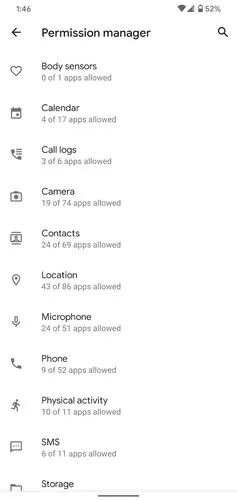
Mantener el sistema actualizado
Los proveedores de dispositivos suelen publicar actualizaciones de seguridad periódicas para solucionar posibles vulnerabilidades. Por lo tanto, suele ser una buena práctica mantener el dispositivo actualizado con los últimos ajustes. No sólo mejora la seguridad, sino que también aporta un nuevo conjunto de funciones.
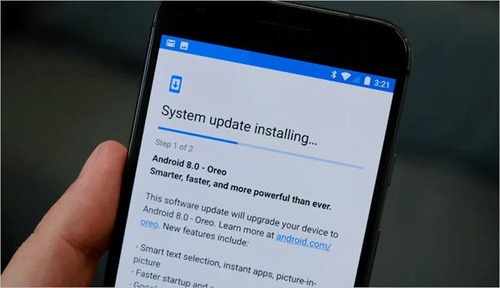
Obtenga aplicaciones de fuentes seguras
Asegúrese de obtener las aplicaciones de una fuente confiable. Las tiendas de terceros suelen contener malware, por lo que descargarlas puede poner en peligro la seguridad de su Android.
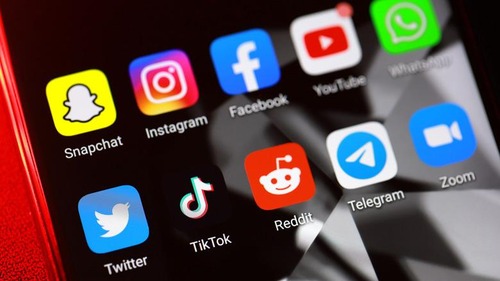
Configurar un firewall
El firewall es una puerta de entrada a la red pública que permite o bloquea las solicitudes de red desde o hacia el sistema. Existen varias aplicaciones de firewall que le permiten activar o desactivar el acceso a Internet de las aplicaciones instaladas en su dispositivo Android.
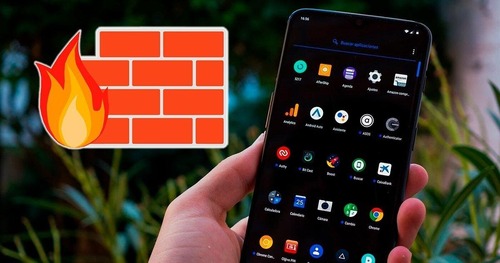
Haga una copia de seguridad
Debe hacer copias de seguridad de sus datos importantes con regularidad para que, en caso de que su dispositivo se vea comprometido, no pierda su información importante.
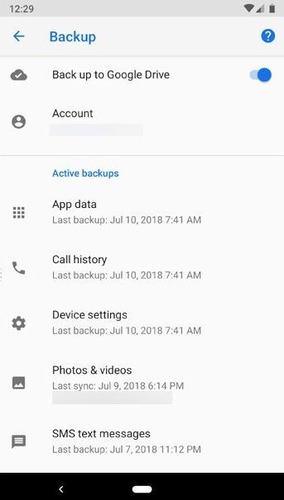
Consejo adicional: Controle su Android de forma remota sin rootearlo
A continuación, le presentamos una increíble aplicación que establece el control total de otro gadget en modo remoto. La aplicación AirDroid Personal ayuda a realizar una amplia gama de operaciones de forma remota en el dispositivo. Esta aplicación permite el acceso de control remoto sin rootear el teléfono de destino.
Las increíbles funcionalidades de la aplicación AirDroid
- Controla y monitoriza los otros gadgets en modo remoto incluso sin rootearlo.
- Permite a los usuarios transferir archivos entre dispositivos virtualmente conectados.
- Esta aplicación permite duplicar la pantalla y obtener las imágenes en una vista más grande que añade comodidad.
- La sencilla interfaz ayuda a los usuarios a sacar el máximo partido de esta aplicación sin esfuerzo.
- No se requieren conocimientos técnicos para trabajar en esta aplicación.
Estas son las alucinantes funcionalidades de la aplicación AirDroid Personal. Puede conectarse con esta aplicación para descubrir aplicaciones impresionantes para realizar entre los dispositivos.
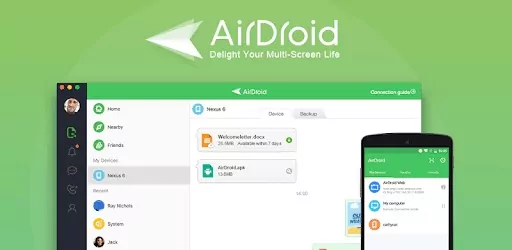
- Paso 1. Descargue e instale la aplicación AirDroid en ambos dispositivos e inicie sesión en la cuenta AirDroid.
- Paso 2. Permita que la aplicación acceda a funciones esenciales de los dispositivos autenticando los mensajes de permiso.
- Paso 3. Luego, en su PC, abra el panel de su cuenta AirDroid y seleccione el ícono del Telescopio en el panel izquierdo de la pantalla.
- Paso 4. Elija su teléfono en las listas sugeridas y seleccione la opción Mando a distancia en la parte derecha de la pantalla.
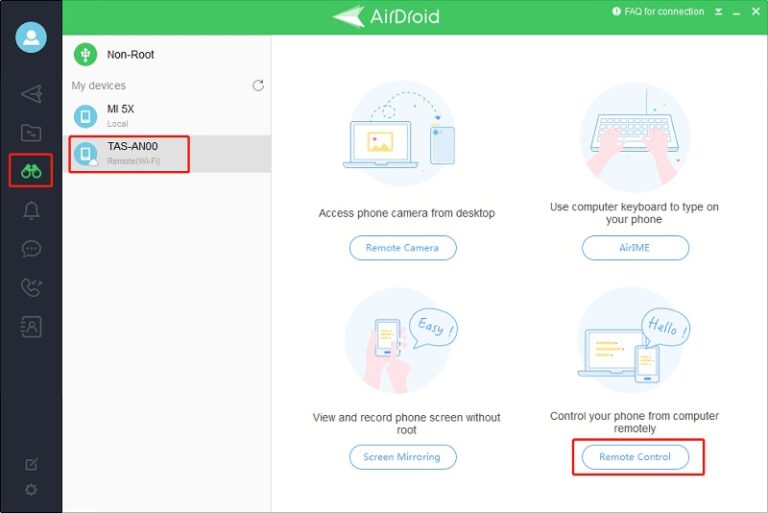
Ahora ha establecido con éxito un control remoto entre una PC y un teléfono sin rootear el dispositivo.
Conclusión
En este artículo se ofreció suficiente información sobre cómo rootear un teléfono Android sin PC. Estas son las últimas líneas sobre este tema. Elija el método deseado para rootear en su dispositivo. La aplicación AirDroid Personal ofrece una amplia gama de operaciones. Conectar con esta herramienta para sacar lo mejor del rooteo y la conectividad entre los gadgets.
Preguntas frecuentes
Sí y no. Su teléfono puede ser rooteado sin que lo sepa siempre y cuando otra persona tenga acceso físico a su teléfono, pero puede verificar si su teléfono ha sido rooteado utilizando los métodos mencionados en este artículo.
Por lo general, su teléfono no puede ser rooteado cuando otras personas no tienen acceso a su teléfono.






Deja una respuesta.